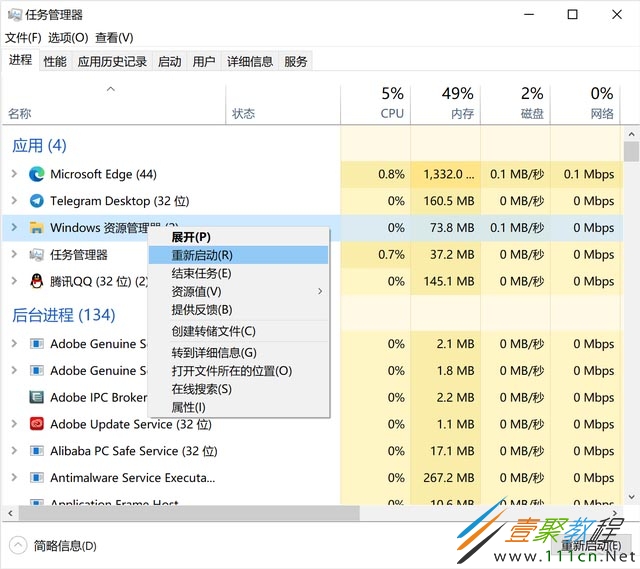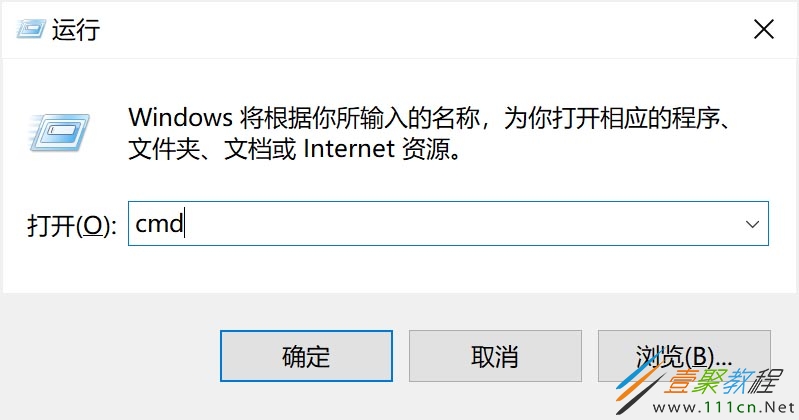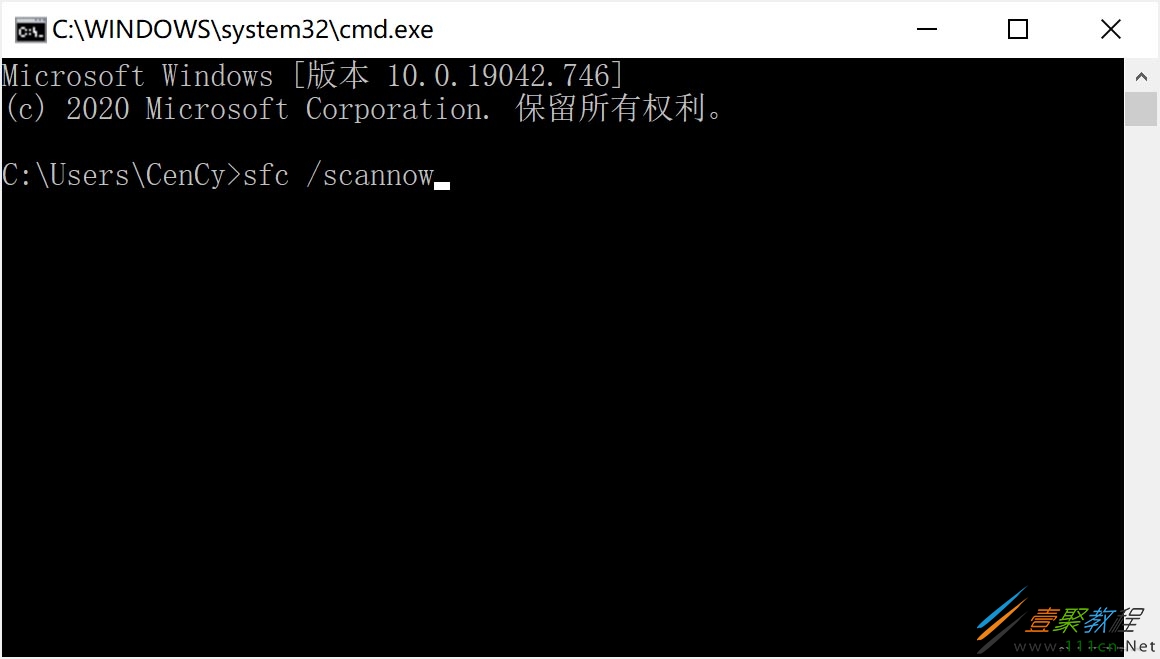最新下载
热门教程
- 1
- 2
- 3
- 4
- 5
- 6
- 7
- 8
- 9
- 10
windows10开始菜单失灵及异常如何解决 windows10开始菜单失灵及异常解决方法
时间:2022-06-30 21:49:25 编辑:袖梨 来源:一聚教程网
windows10开始菜单失灵及异常怎么办?具体应该如何解决呢?相信很多小伙伴们都想要知道,下面小编给大家分享一下windows10开始菜单失灵及异常解决方法,对此有需要的小伙伴们可以来看看。
windows10开始菜单失灵及异常解决方法
重启 Win10 资源管理器
Win10 的开始菜单也是资源管理器的一部分,通过重启资源管理器进程,可以解决开始菜单的一些问题。
重启 Win10 资源管理器的方法很简单,呼出任务管理器(快捷键 Ctrl+Shift+Esc)后,找到 “Windows 资源管理器”的进程,点击右键选择重启即可。
修复系统文件
系统文件的损耗缺失,有可能也是开始菜单出现问题的原因。我们可以通过命令行对系统文件进行修复,让开始菜单恢复正常。
首先,直接搜索 CMD 工具。如果没法打开开始菜单,按 “Win+R”快捷键呼出 “运行”,键入 “CMD”并按下回车键开启。
在 CMD 中,输入以下命令:
sfc /scannow
运行命令后,系统就会检查系统文件的完备性,这个过程大概需要数分钟。如果发现系统文件存在问题,Win10 会尝试自动修复它们。完成扫描后,重启电脑即可。
· 重置开始菜单
如果上面的方法都无法解决问题,那有可能是开始菜单本身的问题,我们可以通过重置开始菜单,来尝试让它恢复正常。
这里需要用到 Powershell 工具。同样,利用 “Win+R”呼出运行后,运行 Powershell。
在 Powershell 中输入以下命令,并按下回车键。
Get-AppXPackage -AllUsers | Foreach {Add-AppxPackage -DisableDevelopmentMode -Register "$($_.InstallLocation)AppXManifest.xml"}
之后,开始菜单就会被重置了,这个过程同样需要数分钟。完成后,重启电脑即可。
相关文章
- 《弓箭传说2》新手玩法介绍 01-16
- 《地下城与勇士:起源》断桥烟雨多买多送活动内容一览 01-16
- 《差不多高手》醉拳龙技能特点分享 01-16
- 《鬼谷八荒》毕方尾羽解除限制道具推荐 01-16
- 《地下城与勇士:起源》阿拉德首次迎新春活动内容一览 01-16
- 《差不多高手》情圣技能特点分享 01-16